目次
Excelファイルのグレーの枠線を表示/非表示にする方法を紹介します。
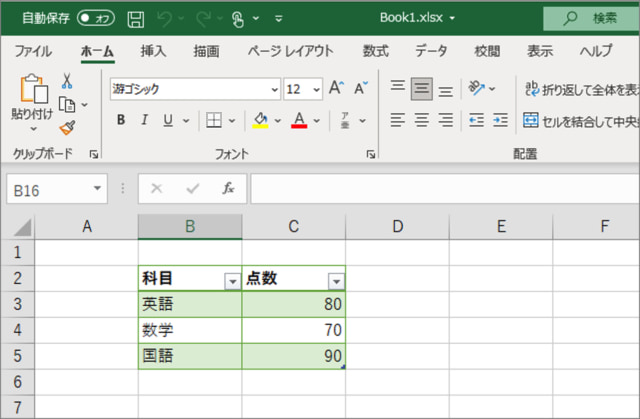
Excelファイルの「セル」には、グレーの枠線が表示されています。
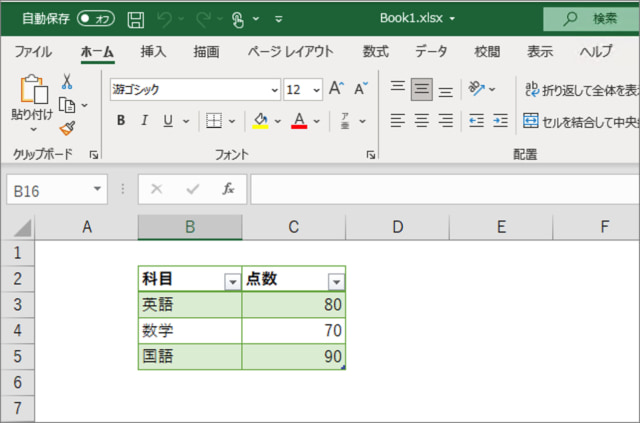
この枠線はお好みで表示/非表示を切り替えることができます。
※ Excelを表計算としてではなく、請求書などの文章作成に使用する際にはグレーの枠線を非表示にする場合があるので、設定方法を確認しておきましょう。
Windows版とMac版のExcelで表示/非表示にする方法が異なるので、ひとつずつみていきます。
Windows|グレーの枠線を表示/非表示
Windows版のExcelで、グレーの枠線を表示/非表示にする方法をみていきます。
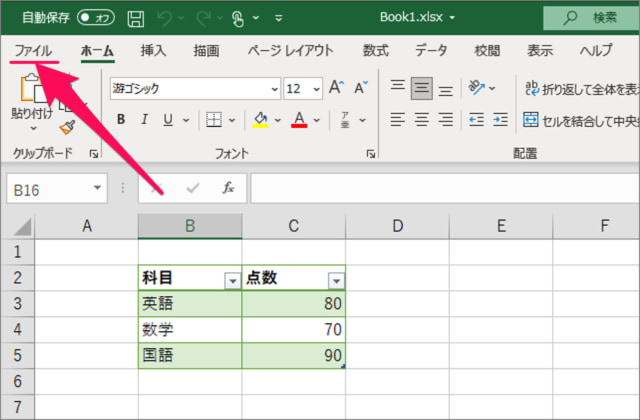
上部の「ファイル」タブをクリックし

画面左下の「オプション」をクリックします。
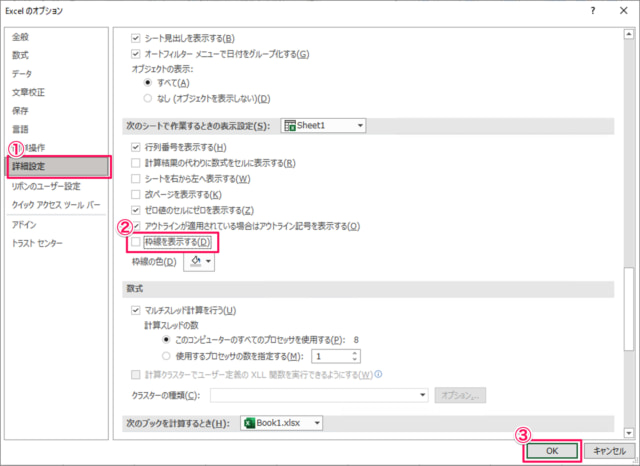
Excelのオプションです。
①左メニューの「詳細設定」を選択
②「枠線を表示する」にチェックを入れ/外し
③「OK」をクリックします。
| 「枠線を表示する」にチェックを入れる | グレーの枠線は表示されます |
| 「枠線を表示する」からチェックを外す | グレーの枠線は非表示になります |

チェックを外すと、このようにグレーの枠線が非表示になります。
Mac|グレーの枠線を表示/非表示
Mac版のExcelで、グレーの枠線を表示/非表示にする方法をみていきます。
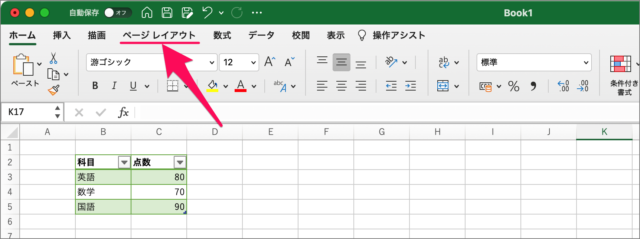
上部の「ページレイアウト」タブをクリックし
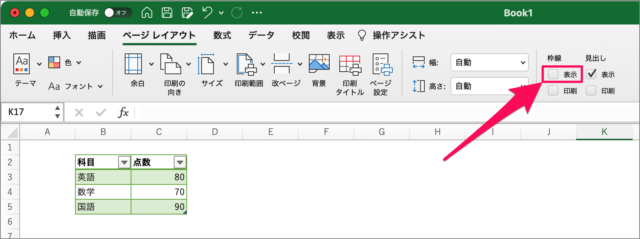
枠線の「表示」からチェックを外すと、グレーの枠線が非表示になります。
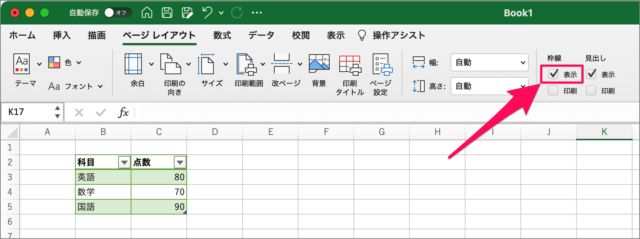
枠線の「表示」にチェックを入れると、グレーの枠線が表示されます。
Excelの関連記事
その他、ExcelのTipsも合わせてご覧ください。
